Cara Menggunakan Gambar Baru Android 11 dalam Mode Gambar alias Jendela Mengambang
Kiat & Trik Android / / August 05, 2021
Android adalah sistem operasi dewasa yang telah banyak berkembang sejak awal. Dulu, versi yang lebih baru untuk Android berarti peningkatan besar dalam visual dan fitur. Namun tidak demikian untuk saat ini. Ada beberapa perbaikan kecil dan penambahan fitur di sana-sini. Salah satu peningkatan pada fitur tersebut adalah Android 11 Picture in Picture mode. Meskipun sudah ada dari Oreo, yang lebih baru hadir dengan fitur menarik. Jadi dalam artikel ini, kami akan menguraikannya.
Versi terbaru Android, Android 11, mulai diluncurkan dalam versi pratinjau pengembang untuk ponsel piksel. Namun, kami dapat mengharapkan banyak perangkat lain seperti OnePlus dan Mi 10 mendapatkan versi beta dalam waktu dekat. Untuk saat ini, kami hanya dapat mengujinya di perangkat Pixel. Android menghentikan nama kode dengan urutan abjad dari android 10. Oleh karena itu nama untuk sistem operasi yang lebih baru adalah "Android 11". Sekarang Android 11 baru memiliki beberapa fitur utama tentang jendela mengambang atau yang lebih dikenal dengan gambar dalam mode gambar.

Daftar Isi
-
1 Apa itu Gambar Android 11 dalam Mode Gambar
- 1.1 Mengubah ukuran
- 1.2 Ikon Dismiss baru
- 2 Cara mengaktifkan Picture in Picture Mode di Android 11
- 3 Meluncurkan Gambar dalam Gambar di Android 11
- 4 Mengubah ukuran Pop-out
- 5 Menutup Pop-out
- 6 Kesimpulan
Apa itu Gambar Android 11 dalam Mode Gambar
Gambar dalam mode Gambar memungkinkan Anda untuk menonton dan menikmati konten media (video) di layar mana pun tanpa menghentikannya. Media diminimalkan menjadi tab kecil dan overlay di atas layar yang sedang Anda kerjakan. Oleh karena itu, hal ini memungkinkan tingkat multitasking yang baru. Fitur ini berfungsi hampir di semua perangkat yang menjalankan Android Oreo ke atas. Anda dapat menempatkannya di mana pun Anda inginkan, tetapi ukurannya tidak dapat diubah di perangkat Oreo, Pie, atau bahkan Android 10.
Mengubah ukuran
Di Perangkat yang menjalankan Android 10 dan lebih rendah, Anda tidak dapat mengubah ukuran Gambar dalam hamparan gambar. Namun dengan Android 11, Anda dapat mengubah ukuran overlay agar sesuai dengan persyaratan kami. Karena kami berada pada tahap beta dari sistem operasi, segalanya tidak sempurna. Tapi kami berharap mereka diperbaiki dengan rilis stabil.
Ikon Dismiss baru
Pada versi sebelumnya, menutup atau menutup overlay akan mengharuskan kita untuk menyeret overlay ke bawah yang bertuliskan "Drag down and drop to Dismiss". Tetapi alih-alih ruang bayangan itu, kita mendapatkan gelembung kecil dengan tanda X. Menyeret hamparan ke dalam gelembung akan menghilangkan hamparan tersebut.
Cara mengaktifkan Picture in Picture Mode di Android 11
Untuk mengaktifkan gambar dalam mode gambar untuk aplikasi apa pun,
- Pergi ke Pengaturan dan buka Aplikasi& Pemberitahuan
- Ketuk aplikasi yang ingin Anda aktifkan Picture in Picture mode. Atau, Anda dapat menekan lama ikon aplikasi dan mengetuk info aplikasi.
- Gulir ke bawah ke opsi lanjutan dan ketuk pada "Gambar dalam Gambar" dan atur untuk diaktifkan dengan sakelar sakelar.

Meluncurkan Gambar dalam Gambar di Android 11
Buka aplikasi apa pun, katakanlah, Chrome, dan muat halaman media seperti youtube dan tekan tombol beranda. Sekarang media akan mulai diputar dalam mode PIP. Fungsi ini sebagian besar berfungsi untuk file media video. Ini juga akan berfungsi untuk aplikasi youtube dan layanan streaming lainnya seperti Amazon Prime atau Netflix. Tetapi youtube membutuhkan layanan premium youtube untuk memutar video Musik di luar aplikasi.
Mengubah ukuran Pop-out
Seperti disebutkan di atas, fitur baru dalam tampilan PIP adalah kemampuan untuk mengubah ukuran. Jadi untuk mengubah ukuran jendela PIP:
- Kirim media ke jendela PIP menggunakan tombol home.
- Posisikan jendela ke pojok dan coba sentuh tepi jendela.
- Setelah Anda menangkap sudutnya, seret ke ujung lainnya untuk meluaskannya.
- Untuk mengurangi seret ke dalam.
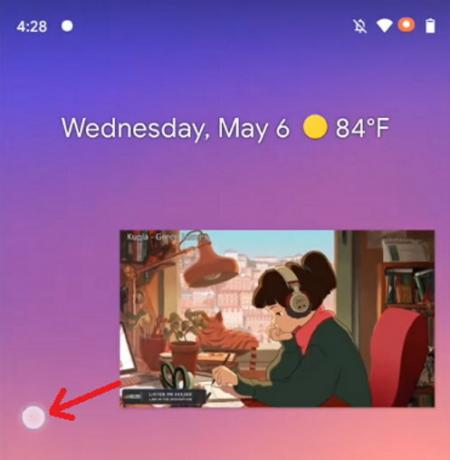
Menutup Pop-out
Untuk menutup atau menutup pop-out,
- Sentuh dan tahan pop out.
- Seret ke ikon gelembung yang terletak di bagian bawah layar.
- Sebagai alternatif, Anda dapat menekan pop-out dan mengklik simbol X untuk menutup jendela.
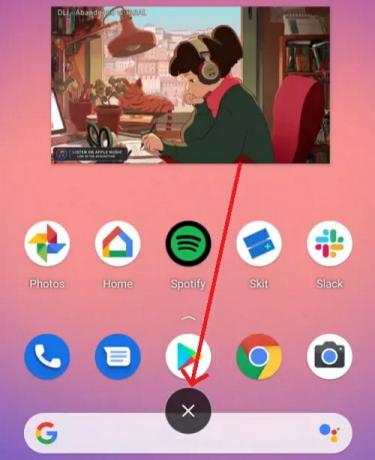
Kesimpulan
Jadi, inilah cara Anda dapat mengaktifkan dan menggunakan mode PIP pada perangkat Android 11 Anda. Tetapi sebagian besar fitur itu diaktifkan secara default. Jika tidak, Anda dapat menggunakan langkah-langkah yang disebutkan untuk mengaktifkannya secara manual. Selain itu, Anda dapat menggunakan metode untuk menonaktifkan yang sama jika Anda tidak menginginkan fitur tersebut. Meskipun agak bermasalah untuk saat ini karena tahap beta, kami dapat mengharapkan perbaikan dalam rilis stabil Android 11 yang akan datang. Untuk saat ini, semoga fitur tersebut tetap ada.
Pilihan Editor:
- Status Pembaruan Xiaomi Mi A2 Android 11 (Android R): Yang Kami Ketahui
- Unduh ROM Kustom Android 11 untuk perangkat apa pun
- Cara Mengaktifkan Mode Gambar-Dalam-Gambar di Android Oreo
- Cara Memasang Pratinjau Pengembang Android 11 di Android TV Box
- Lineage OS 18: Download, Tanggal Rilis, Perangkat dan Fitur yang Didukung
- MIUI 13: Unduhan, Tanggal Rilis, Fitur, dan Apa yang Dapat Kami Harapkan?
Rahul adalah seorang mahasiswa Ilmu Komputer dengan minat besar di bidang Teknologi dan topik cryptocurrency. Dia menghabiskan sebagian besar waktunya untuk menulis atau mendengarkan musik atau bepergian ke tempat-tempat yang tidak terlihat. Ia percaya bahwa coklat adalah solusi untuk semua masalahnya. Hidup terjadi, dan kopi membantu.



